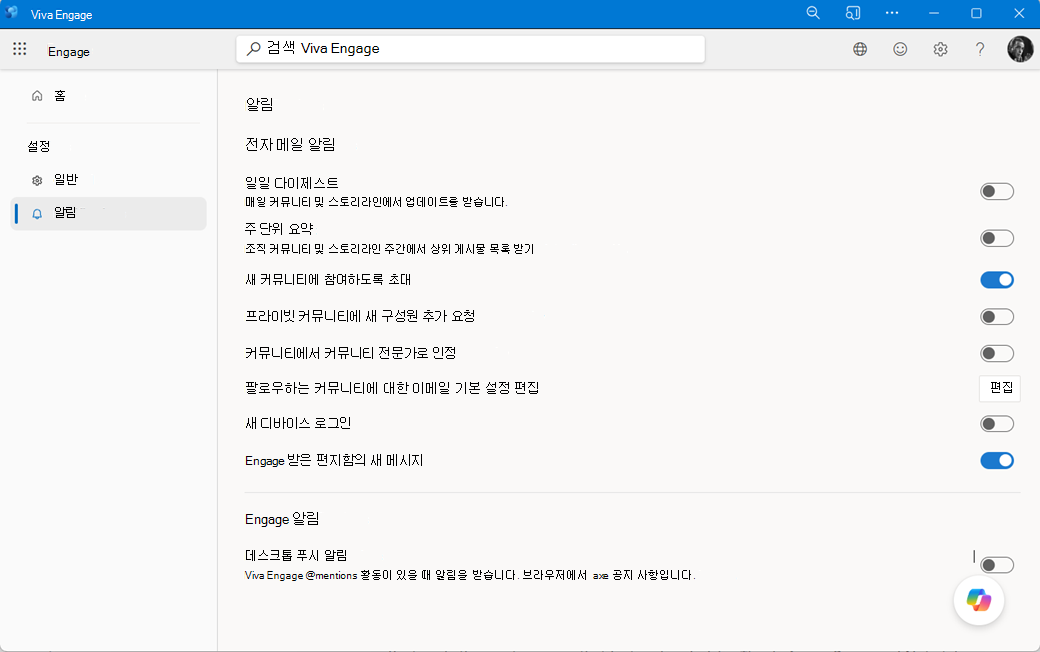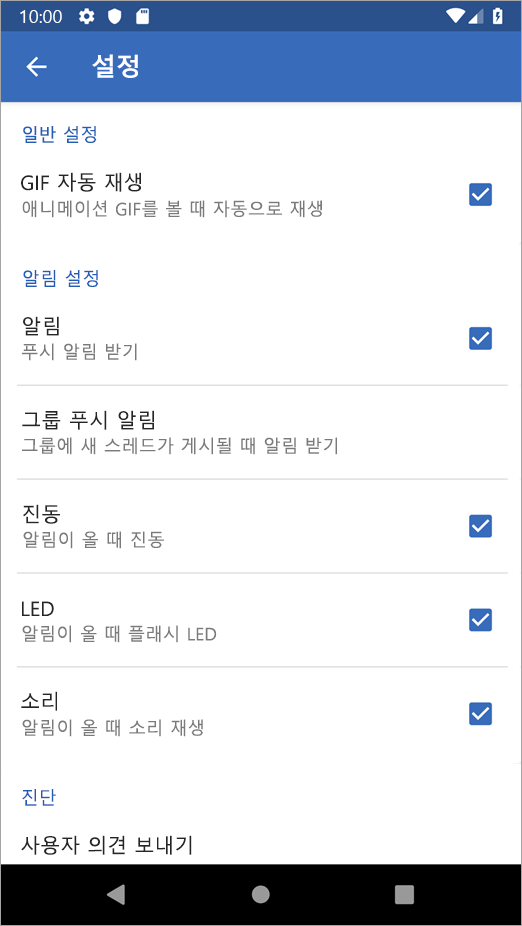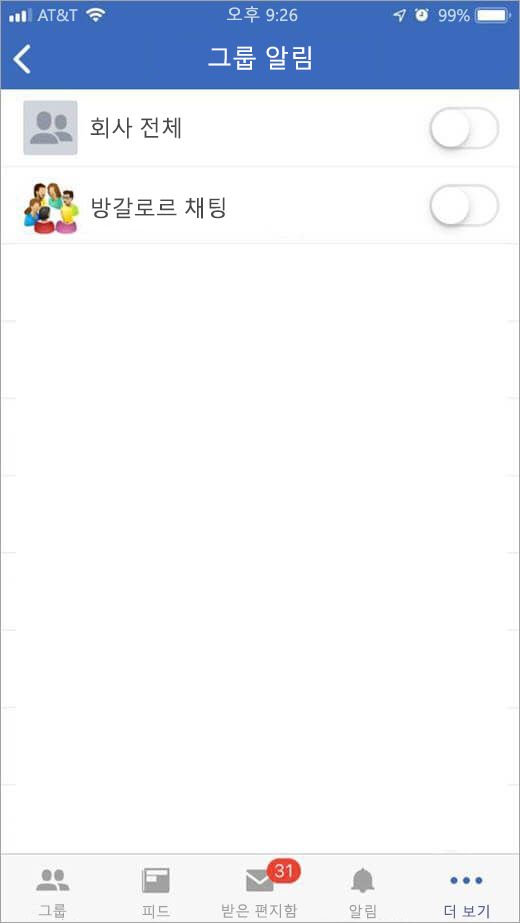Viva Engage 알림 관리
적용 대상
Viva Engage 알림은 알림, 가상 이벤트 및 토론에 대한 연결 및 정보를 유지하는 데 도움이 됩니다. 알림을 켜거나 끄면 중요한 대화를 포함할 수 있습니다.
Outlook, Microsoft Teams 및 모바일 장치에서 알림을 받도록 설정을 조정할 수 있습니다.
-
Viva Engage 홈페이지 또는 스토리라인에서 헤더에서 설정을 선택합니다.
-
왼쪽 탐색 메뉴에서 알림을 선택합니다.
페이지에는 Email 알림 설정 및 기타 Engage 데스크톱 설정이 포함되어 있습니다. 메일 알림 조정하려면 Email 알림 섹션에서 알림 설정을 검토합니다.
-
원하는 알림 유형을 선택합니다. 필요에 따라 켜기/끄기를 설정하여 원하지 않는 항목을 지웁니다.
다음 표에서는 각 전자 메일 알림 유형에 대한 옵션을 설명합니다.
|
알림 |
포함된 항목 |
|
일일 다이제스트 |
소속된 그룹의 업데이트 및 팔로우하는 스토리와 함께 매일 전송됩니다(제목: 업데이트). |
|
주 단위 요약 |
가입하지 않은 퍼블릭 커뮤니티의 인기 콘텐츠와 함께 매주 전송됩니다. 가입된 커뮤니티 또는 이전에 읽은 항목의 콘텐츠는 포함하지 않습니다. |
|
새 커뮤니티에 참여하도록 초대 |
누군가가 커뮤니티에 사용자를 추가하거나 초대할 때 경고를 Email. |
|
프라이빗 커뮤니티에 새 구성원 추가 요청 |
관리자는 누군가가 개인 커뮤니티에 가입하도록 요청할 때 이메일을 받습니다. |
|
커뮤니티에서 커뮤니티 전문가로 인정 |
인식된 개인은 새 상태 강조 표시하고 가시성을 높이는 이메일을 받습니다. |
|
팔로우하는 커뮤니티에 대한 이메일 기본 설정 편집 |
팔로우하는 커뮤니티에 업데이트 또는 게시물이 게시되면 이메일이 전송됩니다. |
|
새 디바이스 로그인 |
Engage 새 디바이스에서 Engage 성공적으로 로그인할 때 처음으로 전자 메일이 전송됩니다. |
|
Engage 받은 편지함의 새 메시지 |
누군가가 프라이빗 그룹에 가입하도록 요청하면 그룹의 관리자가 요청을 승인하거나 거부할 수 있도록 메일을 받습니다. |
알림을 켜거나 끄고, 알림 방법을 선택하고, 알림을 받을 특정 그룹을 선택할 수 있습니다.
-
휴대폰의 Engage 앱에서 메뉴를 열고 설정을 선택합니다.
-
알림 섹션에서 Engage 푸시 알림을 받을지 여부를 선택합니다.
알림을 받도록 선택하는 경우:
-
진동, LED 또는 소리 알림을 받을 방법을 선택합니다.
-
그룹에 새 스레드가 게시될 때 알림을 받으려면 그룹에 대한 푸시 알림을 선택하고 그룹을 선택합니다.
-
-
휴대폰에서 Engage 대한 알림을 켭니다.
-
휴대폰에서 앱 > Viva Engage >설정으로 이동하고 알림을 선택합니다.
-
-
받을 Engage 알림을 선택합니다.
-
Engage 앱의 아래쪽에서 자세히를 선택합니다.
-
그룹 푸시 알림을 탭합니다. 구독하는 모든 그룹의 목록이 표시됩니다.
-
알림을 받을 그룹의 토글을 켜 기로 이동합니다.
-
FAQ(질문과 대답)
모든 회사 그룹에 전송된 공지사항은 알림 설정에 관계없이 모든 사용자의 Engage 받은 편지함 및 전자 메일로 모든 사용자에게 전송됩니다. 다음 질문에 설명된 특정 지연 간격 내에 Engage 웹 또는 모바일 애플리케이션에서 공지를 읽지 않은 경우 모바일 앱도 푸시 알림을 받습니다.
그룹 알림은 또한 모든 그룹 구성원의 Engage 받은 편지함에 대한 알림을 생성하지만 다음과 같은 경우에만 사용자에게 이메일 및 모바일 알림을 보냅니다.
-
사용자가 Engage 받은 편지함에서 콘텐츠를 받을 때 알림을 받도록 선택했습니다.
-
사용자는 다음 FAQ에 설명된 특정 지연 간격 내에 Engage 웹 또는 모바일 애플리케이션의 공지 게시물을 읽지 않았습니다.
다른 사람을 팔로우하면 해당 사용자가 자신의 스토리라인에 게시할 때마다 이메일 알림을 받게 됩니다. 이메일 내에 표시된 구독 기본 설정을 통해 이러한 알림을 켜거나 끌 수 있습니다.
Viva Engage 사용자의 프로필 페이지를 방문하여 Viva Engage, Teams 및 Outlook에서 스토리라인 알림이 표시되는 위치를 관리할 수도 있습니다. 다른 사람을 언팔로우하지 않으면 더 이상 스토리라인의 게시물에 대한 알림을 받지 못합니다.
게시물 또는 회신에 대한 반응이 표시되면 도구 모음 헤더에서 알림 벨을 선택하고 알림을 클릭하여 알림을 트리거한 원래 게시물( 딥 링크라고도 함)을 찾을 수 있습니다.
커뮤니티 관리자는 공지 사항을 사용하여 모든 커뮤니티 구성원에게 중요한 정보를 배포합니다. 사용자가 Engage 메일 알림 꺼지면 커뮤니티 관리자로부터 이러한 중요하거나 필수적인 업데이트가 누락되었을 수 있습니다. 따라서 커뮤니티 관리자가 기본 알림 설정 외부의 필수 알림에 대한 메일 알림 보내도록 선택할 수 있으므로 해당 메시지가 모든 커뮤니티 구성원에게 배포되었음을 알 수 있습니다.
알림 지연 간격의 길이(알림을 보내기 전에 사용자가 새 콘텐츠를 읽을 때까지 대기하는 Engage 시간)는 사용자가 컴퓨터 또는 모바일 디바이스에서 Engage 액세스하는지 여부에 따라 달라집니다.
사용자가 컴퓨터에 있고 웹에서 활성 상태인 경우 메일 알림 15분 동안 지연됩니다. 모바일 애플리케이션의 사용자에 대한 알림은 20분 지연됩니다.
스레드 상태를 읽기에서 읽지 않음으로 변경하고 직접 회신, @멘션 또는 비공개 메시지가 아닌 Engage 받은 편지함 대화에 대한 활동이 있는 경우 푸시 알림이 전송됩니다.
메일로 그룹을 구독하면 해당 그룹의 새 대화에 대한 알림, 직접 회신, @mentions, 메시지 회신으로 인해 스레드가 보이지 않는 것으로 이동됩니다.
아니요. 사용자는 자신의 전자 메일 알림 설정을 제어합니다. 관리자는 보내기 전에 Engage 보낸 전자 메일을 확인해야 하는지 여부와 로고가 전자 메일 메시지에 포함되어 있는지 여부만 설정할 수 있습니다.
organization Engage 사용하는 경우 직접 구독을 취소할 수 없습니다. 그러나 전자 메일로 알림 수신을 중지할 수 있습니다. Engage 설정의 알림 페이지에서 모든 토글을 사용하지 않도록 설정하기만 하면 됩니다. 여전히 Engage 이동하여 메시지를 가져올 수 있지만 전자 메일은 받지 않습니다.